让手机、平板秒变PC,远程办公好助手,向日葵智能远控鼠标测评
生活中总有那么一些需要“紧急”处理的事情 , 例如人在家中要修改图纸标注,出差途中需要修改标书中的错字,这些头大的事情,总会遇到 。怎么办,总不能半夜开车回公司修改?其实,现在远程办公软件很先进,我们能通过远程硬件 远程软件,直接操控办公室的电脑,轻松实现上面提到的问题 。

今天 , 给大家测评的一款产品就是向日葵无线蓝牙远控鼠标,能轻松的让手中的手机、平板变成PC使用 。然后对iPad还能使用右键功能,特别方便,我们一起了解一下 。
外观开箱
拿到这款向日葵无线蓝牙远控鼠标,它的包装首先就让人感觉非常有品质 。

外面采用黑色包装盒 , 包装盒的正面是产品图片,侧面有产品名称以及简单的功能介绍 。

打开包装盒 , 向日葵无线蓝牙远控鼠标就出现在了我们的眼前 。它整个机身搭配黑色与灰色色调,与大家常用的黑色鼠标有一定不同 。且在产品身上看不到任何线体,无线设计在使用过程中也不会受限制 。

【让手机、平板秒变PC,远程办公好助手,向日葵智能远控鼠标测评】在向日葵无线蓝牙远控鼠标的上面,左右按键是黑色模块,按键中间除了滚轮外,还有一个DPI调节按键,支持800/1200/1600三档切换 。最左边它还拓宽了大拇指的接触面积,大拇指放在上面基本不会触到桌面 。

在鼠标的背面,标识了产品的详细型号、蓝牙连接方式、电池安装位置、鼠标开关键,还有一个设备切换键 。
握持手感
从外观上也能看出来,这款向日葵智能远控蓝牙鼠标并非那种轻便小巧的鼠标,但其机身的曲线弧度很突出 。实际用手握持的时候 , 感觉掌心很充盈,也非常贴合手型,掌握控制时非常舒适,长时间使用没有那种小巧鼠标那么受累 。
功能体验
▼连接蓝牙
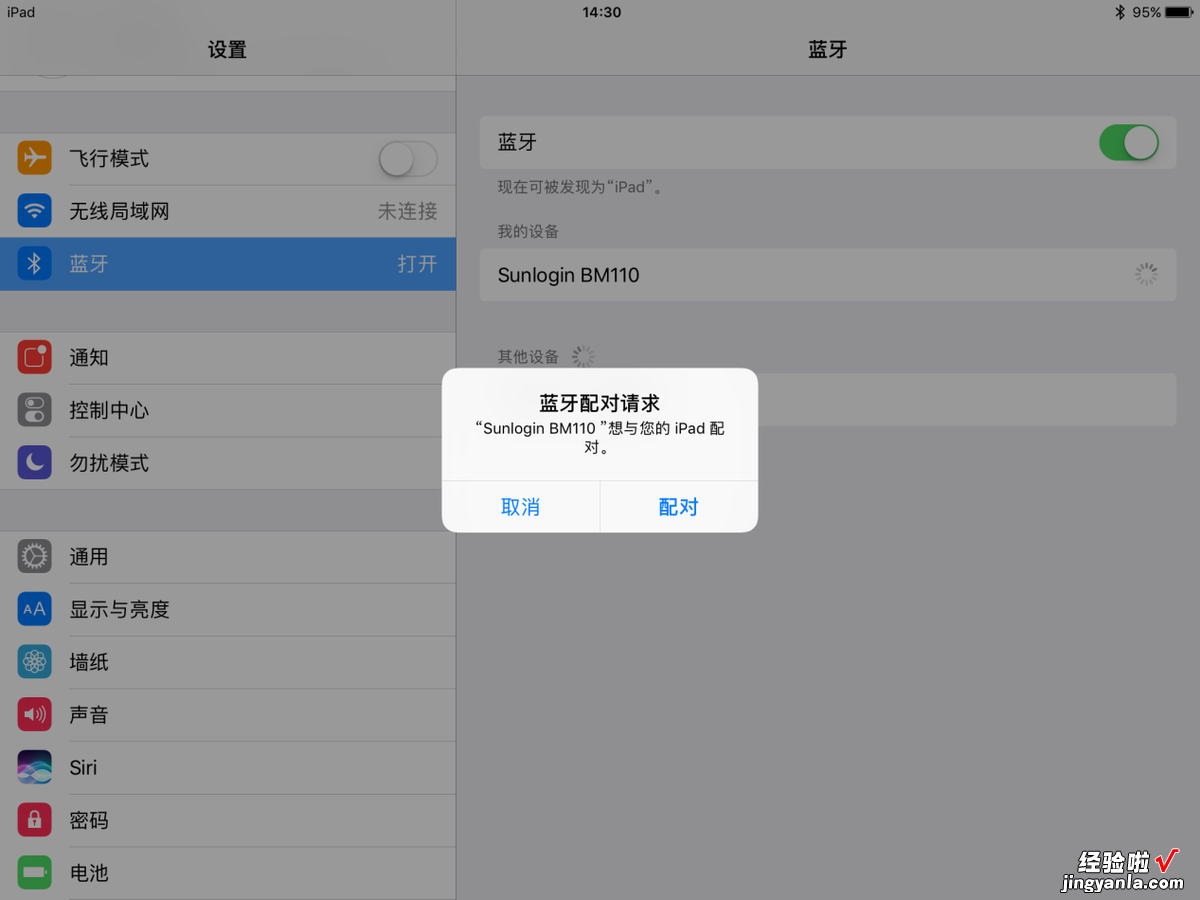
安装好向日葵无线蓝牙远控鼠标赠送的电池 , 打开开关,我们就可以体验这款鼠标了 。首先它适配windows/macOS/android/iOS等主流系统,支持同时连接2台蓝牙设备 。先拿出家里的平板设备,打开蓝牙,再长按鼠标后背的切换键3-5秒 , 就进入了蓝牙模式,接着直接配对连接即可 。这个操作很简单,轻轻松松一连就上 , 以前传统的无线鼠标还配有一个USB适配器,而平板设备压根就没有USB接口,所以根本用不了,这一点向日葵无线蓝牙远控鼠标表现的很友好 。
另外这款鼠标的确可以同时连接两台设备,操作的时候需要在哪一台设备上使用,直接通过鼠标后背的切换键就能一键切换设备 , 体验非常省心 。
▼远程控制,操作真方便
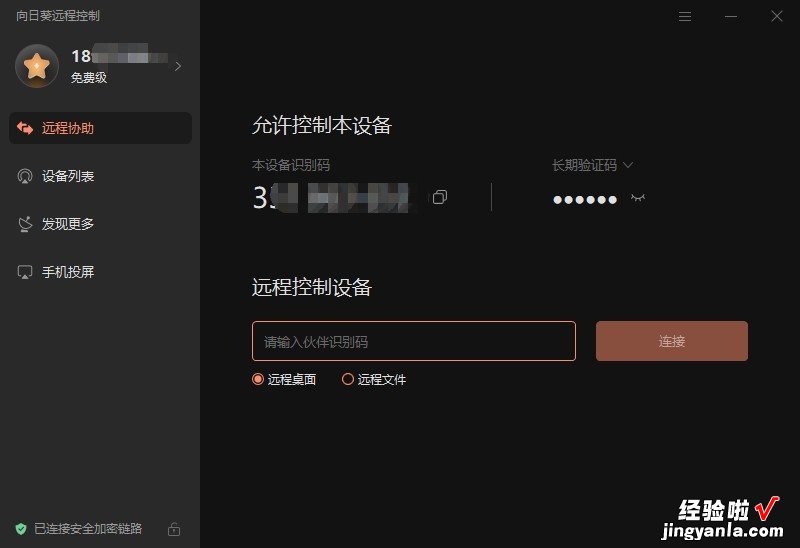
体验向日葵无线蓝牙远控鼠标的远程控制功能,需要先在设备上安装向日葵远程控制APP,然后按照提示注册账号并登陆 。接着进入远程协助菜单里,就可以看到本设备的识别码和验证码 。在另一台设备上输入这个识别码和验证码,点击连接,就可以对这台设备进行远程控制了 , 操作并不复杂,新手小白也能轻松上手 。
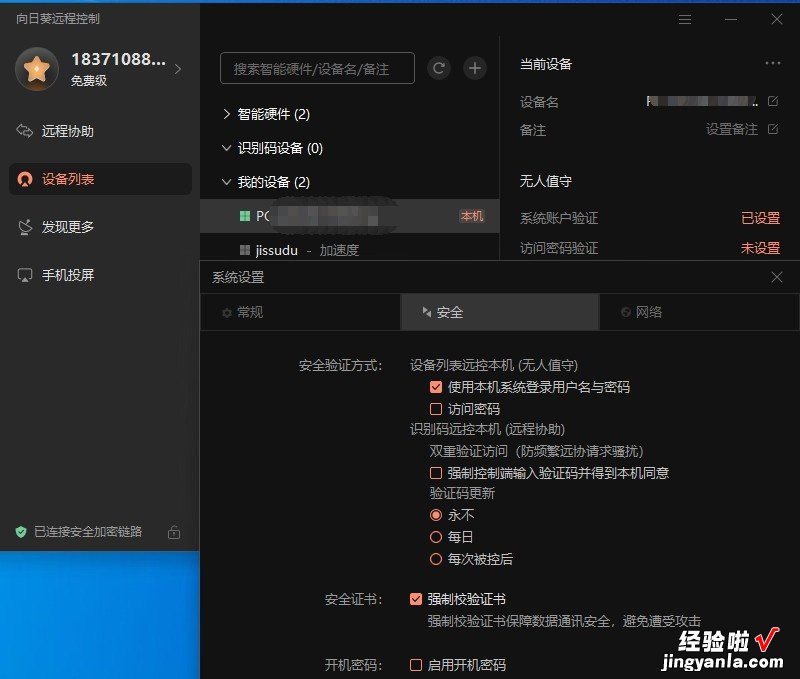
另外,在设备列表菜单中 , 我们也可以详细看到这款向日葵无线蓝牙远控鼠标具体连接的是哪款设备,同时对远程控制的设备进行安全设置 。需要注意的是,体验远程控制时,需要设置无人值守模式,如果电脑里有重要资料怕泄露 , 可以激活登录密码,这样就没有安全隐患了 。
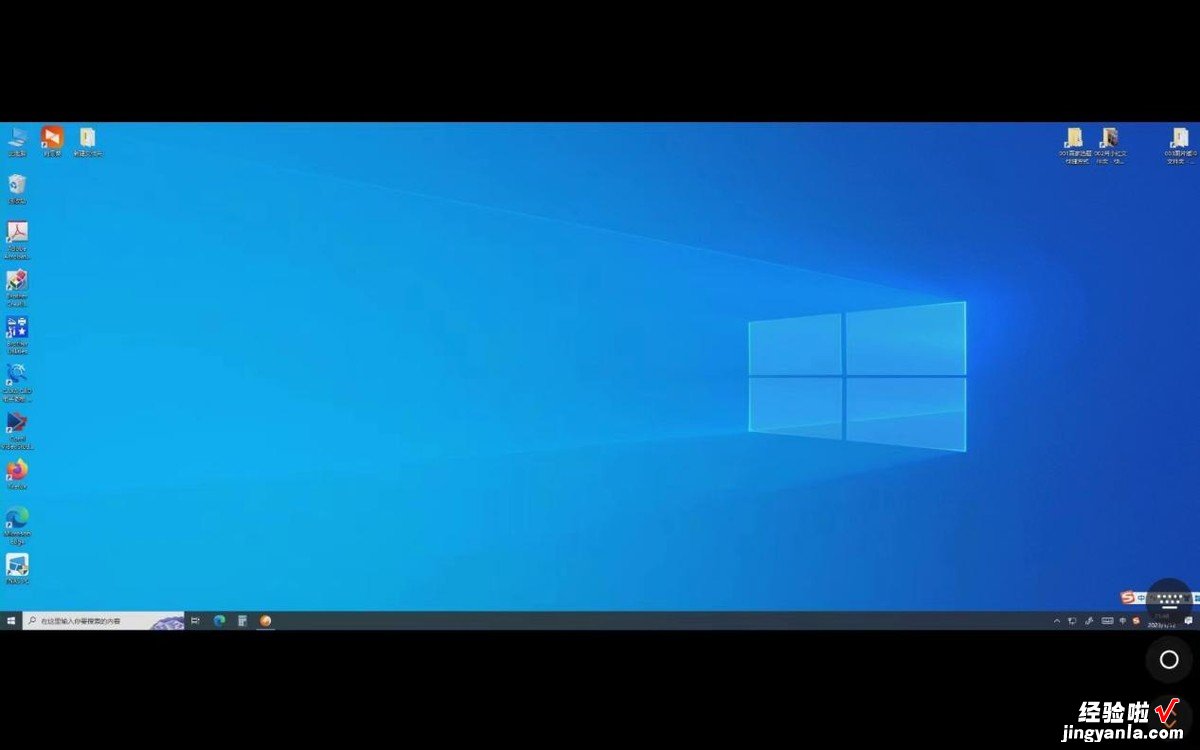
设置完成后,通过向日葵无线蓝牙远控鼠标 , 我们拿着平板就能远程操控PC电脑 , 进入到PC端的桌面 , 鼠标每一步移动都是有效的 。
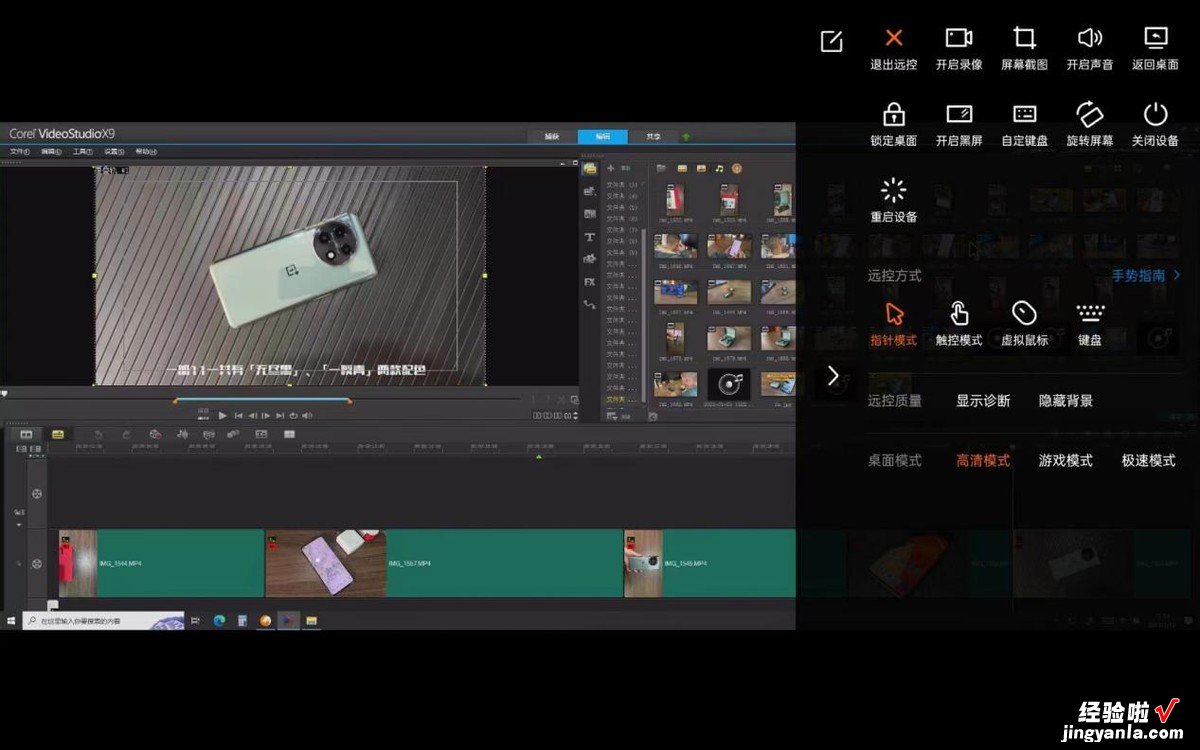
打开远程PC端的剪辑软件,还可以直接进行视频和图片的编辑 。这样客户需要临时修改一些简单的内容,不用求助同事,自己远程就能搞定,确实很方便 。在就是临时处理一些表格中的错字,自己也可以直接远程操作 , 避免了尴尬,真实用 。
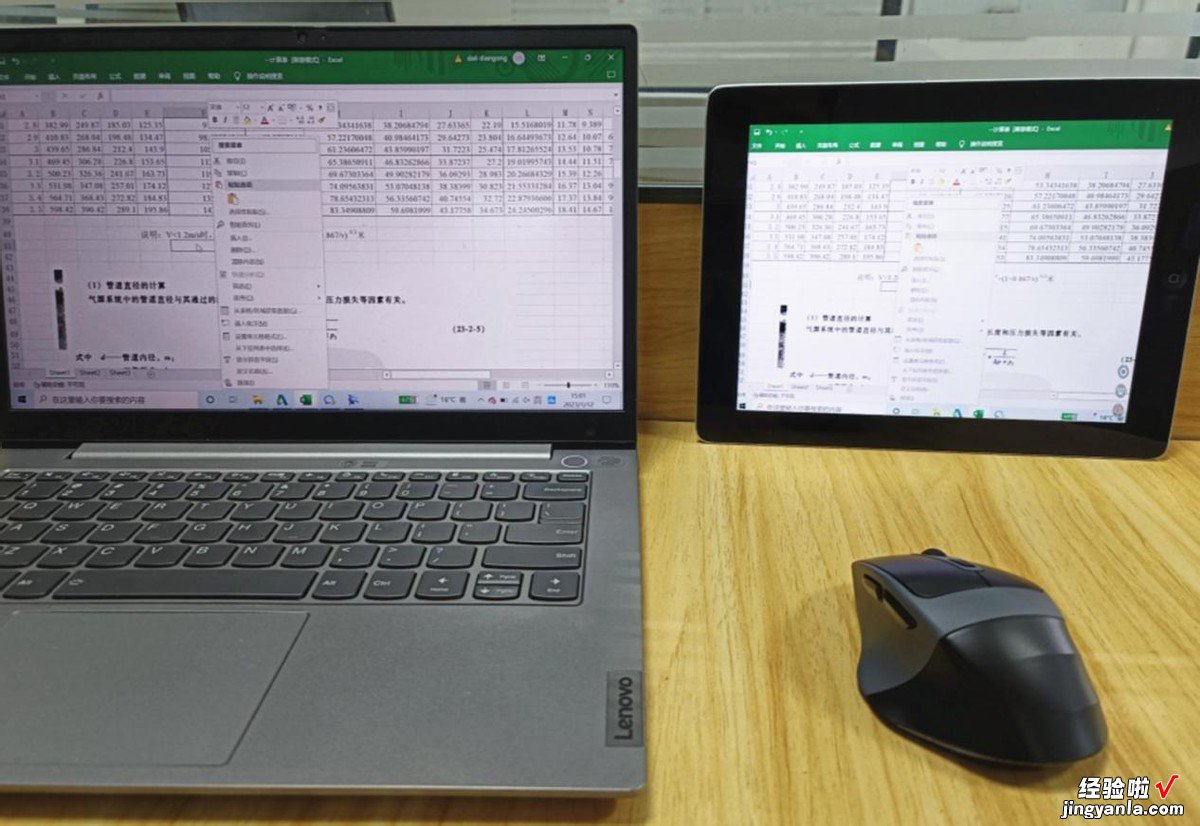
值得一提的是,远程操作过程中,向日葵无线蓝牙远控鼠标实现了双指针合一的效果,界面只有一个指针 , 不会看的眼花缭乱,操作一点不受干扰,流畅又高效 。有了这强大的远程控制功能 , 以后不管是出差,还是人在家中,都能对办公室里的电脑进行直接操作了,远程办公非常方便 。
支持右键、响应灵敏 , 操作又快又准
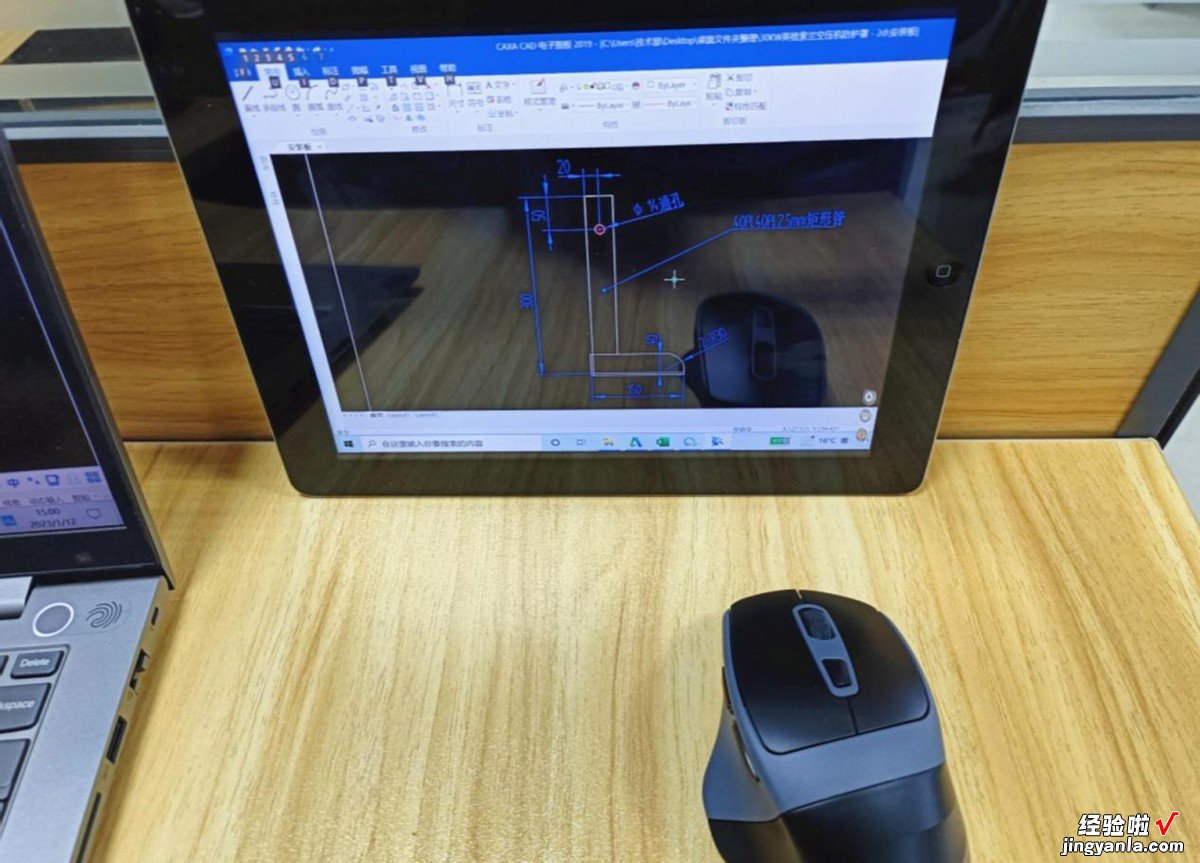
另外,在连接平板等设备或是远程操作的过程中 , 发现向日葵无线蓝牙远控鼠标响应都非常快速 。得益于它优质的光学传感器,手部有动作,它就能够迅速追踪并响应,操作既流畅又精准 。且在连接平板和远程控制台式电脑的时候,右键的各项功能也都可以使用,大大提高了工作效率 。
总结:

这款向日葵无线蓝牙远控鼠标不仅握持舒适 , 而且可以同时蓝牙连接两台设备,实现了远程操作的强大功能,且在体验过程中鼠标反应流畅、精准,操作也便捷 。简简单单一个小小的向日葵无线蓝牙远控鼠标就能让手机、平板秒变PC端,轻轻松松远程控制其它电脑,关键随身携带也方便 , 操作起来没有难度,这的确是远程办公的好助手!
